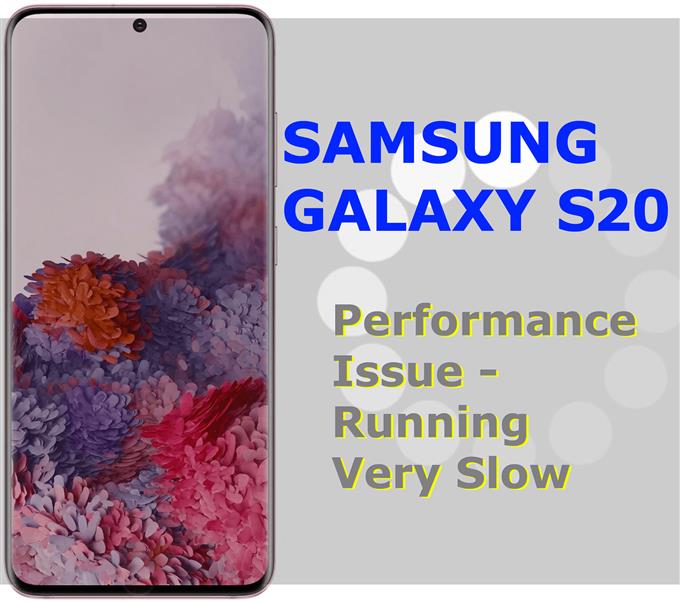Ti chiedi perché il tuo Galaxy S20 funziona lentamente? Questo post potrebbe essere in grado di aiutarti. Continua a leggere per scoprire cosa potrebbe innescare un nuovo potente smartphone come il Galaxy S20 che diventa lento prima del previsto. Ho anche mappato alcune utili soluzioni e soluzioni alternative per escludere dalla causa sottostante fattori legati al software.
Ritardi frequenti o lentezza sono di solito tra le indicazioni comuni di problemi di prestazioni nei dispositivi mobili. Tali comportamenti di solito si manifestano su qualsiasi dispositivo dopo diversi mesi di uso regolare. Tuttavia, ci sono anche alcuni casi in cui sintomi simili emergono prima del previsto. Cose come queste sono inevitabili considerando che molti fattori possono innescare un dispositivo di volta in volta. Sul versante positivo, è possibile porre rimedio a tali comportamenti atipici.
Riparando un Galaxy S20 che funziona molto lentamente
Tempo necessario: 10 minuti
L’esecuzione dei metodi successivi aiuterà ad eliminare i fattori comuni che possono rallentare un potente smartphone come il Galaxy S20. Sebbene siano solo semplici modifiche, possono offrire rimedi significativi a meno che non sia presente un danno hardware. Segui questi passaggi quando necessario.
- Cancella tutte le app in background e riavvia.
Quando le app vengono lasciate aperte e in esecuzione in background per un lungo periodo di tempo, c’è la tendenza a bloccarsi. Quando ciò accade, le funzionalità dell’intero sistema potrebbero essere influenzate e quindi il dispositivo rallenterebbe.
Per escluderlo, si consiglia di cancellare tutte le app in background e riavviare il dispositivo. Questo è il mezzo più semplice ma efficace per cancellare e aggiornare la memoria interna e il sistema operativo, consentendo al dispositivo di funzionare di nuovo senza problemi.
Per cancellare tutte le app in background sul Galaxy S20, basta toccare l’icona Recenti dalla schermata Home. In questo modo si apriranno le anteprime delle app. Queste sono le app che rimangono aperte e in esecuzione in background. Scorrendo verso l’alto su ogni anteprima dell’app si forzano le singole app chiuse.
Dopo aver cancellato tutte le app in background, riavvia il telefono. Questo è indispensabile per eliminare eventuali errori di sistema esistenti che potrebbero aver rallentato il telefono.
- Installa tutti gli aggiornamenti software in sospeso (app e sistema operativo).
Gli aggiornamenti software per app e sistema operativo Android non solo apportano nuove funzionalità, ma forniscono anche patch di sicurezza programmate per risolvere i problemi esistenti causati da alcuni bug e malware. Alcuni aggiornamenti sono stati appositamente implementati per migliorare le funzioni di sistema di un dispositivo e le prestazioni generali.
Se non hai impostato gli aggiornamenti per l’installazione automatica del Galaxy S20, dovresti prendere in considerazione un controllo manuale.
Per controllare gli aggiornamenti delle app dal Play Store, apri l’app Play Store quindi tocca l’icona Menu per visualizzare Le mie app e i miei giochi. Da questo menu, puoi trovare l’opzione per aggiornare le singole app o aggiornare tutte le app contemporaneamente. Quest’ultima opzione è applicabile solo se sono disponibili più aggiornamenti per le app.
Per verificare l’ultimo aggiornamento del software (versione Android), accedere a App-> Impostazioni-> Aggiornamento software menu e da qui puoi trovare l’opzione per Scarica e installa l’ultima versione di Android disponibile per il tuo telefono.
Il dispositivo eseguirà un nuovo controllo di aggiornamento e, se disponibile, richiederà di aggiornare il dispositivo. Basta toccare ok poi Inizio continuare.
Puoi anche aggiornare il tuo Galaxy S20 utilizzando un computer tramite Samsung Smart Switch.
Dopo aver installato tutti gli aggiornamenti, riavvia il telefono per applicare le recenti modifiche al sistema.
Visualizza una guida passo passo qui.
- Gestire lo spazio di archiviazione.
Sebbene il Galaxy S20 offra un enorme spazio di archiviazione, la memoria interna non è limitata. Ciò significa che può diventare completamente occupato ed esaurirsi alla fine. Per escludere una memoria insufficiente, si consiglia di eliminare tutti i vecchi file indesiderati dal telefono e creare backup di informazioni importanti.
Per controllare e gestire la memoria del tuo Galaxy S20, vai a App-> Impostazioni-> Cura dispositivo-> Menu Archiviazione e quindi scorrere fino a Spazio disponibile sezione.
Se necessario, puoi liberare spazio eliminando le app inutilizzate sul telefono, cancellando la cache e i dati delle app, eliminando i registri delle chiamate, i messaggi non necessari e altri file inutili.
Visualizza una guida passo passo qui.
- Ripristina le impostazioni.
I problemi di prestazioni possono anche essere attribuiti ad alcune configurazioni errate o impostazioni non valide sul telefono. Pertanto, se il tuo Galaxy S20 ha iniziato a rallentare dopo aver modificato alcune impostazioni, può essere utile ripristinare le impostazioni predefinite. Questo è quando sorge la necessità di ripristinare tutte le impostazioni.
Ripristina impostazioni è un comando di ripristino che viene utilizzato per cancellare tutte le impostazioni personalizzate e le modifiche di sistema eseguite di recente. Dopo il ripristino, vengono ripristinate le opzioni originali e le configurazioni di sistema. Tutte le informazioni salvate nella memoria interna rimarrebbero intatte e quindi non è necessario creare backup.
Per ripristinare tutte le impostazioni sul tuo Galaxy S20, vai a App-> Impostazioni-> Gestione generale-> Ripristina menu e quindi selezionare Ripristina le impostazioni dalle opzioni fornite. Rubinetto Ripristina le impostazioni per procedere e, se richiesto, inserire il PIN e la password del dispositivo per confermare Ripristina impostazioni.
Visualizza una guida passo passo Ripristina impostazioni qui.
- Ripristino delle impostazioni di fabbrica / ripristino principale.
Se il problema persiste dopo l’implementazione di tutti i metodi precedenti, è più probabile che tu abbia a che fare con un problema di sistema complesso, in caso contrario, un danno hardware. Per escludere il primo, sono necessari metodi avanzati come un ripristino delle impostazioni di fabbrica. Ma prima di procedere, assicurati di eseguire il backup di tutti i file importanti salvati nella memoria interna del tuo telefono per evitare di perderli permanentemente. Puoi eseguirne il backup su cloud o altri dispositivi di archiviazione esterni, come preferisci. Una volta che il backup è protetto, sei pronto per un ripristino delle impostazioni di fabbrica.
Per ripristinare le impostazioni di fabbrica del tuo Galaxy S20 tramite le impostazioni, vai a App-> Impostazioni-> Gestione generale-> Ripristina menu quindi scegliere Ripristino ai dati di fabbrica dalle opzioni fornite. Continua scorrendo verso il basso, tocca Ripristina poi Cancella tutto.
Se richiesto, immettere il PIN corretto o sbloccare le credenziali per confermare il ripristino completo del sistema.
Un altro modo per ripristinare un Galaxy S20 è usare le chiavi hardware. Questo metodo è applicabile quando è necessario ripristinare le impostazioni di fabbrica di un dispositivo non rispondente o bloccato.
Visualizza una guida passo dopo passo di Factory Reset qui.
Utensili
- Android 10, One UI 2.0 e versioni successive
materiale
- Galaxy S20, Galaxy S20 Plus, Galaxy S20 Ultra
Dopo il ripristino, tutto viene ripristinato ai valori predefiniti di fabbrica. Pertanto, dovrai configurare il tuo Galaxy S20 come nuovo.
In circostanze normali, l’esecuzione di un ripristino generale o di un ripristino di fabbrica ripristinerà prestazioni fluide poiché il dispositivo viene completamente cancellato da vari contenuti. Un ripristino delle impostazioni di fabbrica è anche una soluzione necessaria per i problemi di prestazioni causati da difetti di sistema complessi. L’unico aspetto negativo è che si traduce in perdita permanente dei dati. Ma questo non dovrebbe essere un problema dato che i server di backup cloud e i supporti di archiviazione esterni sono già presenti.
Se nessuna delle soluzioni fornite è in grado di risolvere il problema e il tuo Galaxy S20 continua a funzionare molto lentamente, è allora che dovresti considerare di optare per l’assistenza. Il telefono potrebbe aver ottenuto una sorta di danno fisico o liquido che alla fine ha provocato una decelerazione anticipata.
E questo copre tutto in questa guida alla risoluzione dei problemi. Tieniti aggiornato per guide e tutorial sulla risoluzione dei problemi più completi che ti aiuterebbero a sfruttare al meglio ciò che il nuovo Samsung Galaxy S20 ha da offrire.
Puoi anche dare un’occhiata al nostro Canale Youtube per visualizzare altri tutorial video per smartphone e guide per la risoluzione dei problemi.
LEGGI ANCHE: Galaxy S20 Nessun segnale LTE 4G [Correzioni facili]